
metodichka_KG
.pdf
*При рисовании симметричных рисунков быстрее и удобнее нарисовать половину, а вторую часть получить зеркальным отражением. * Чтобы нарисовать часть «кроны»: нарисовать верхнюю «ветку», продублировать ее, сдвинуть вниз, изменить длину, повторить то же еще раз (в качестве ориентира использоватьтрафарет).Полученную часть «кроны» сгруппировать, продублировать и получить зеркальное отражение.
•сгруппировать весь рисунок;
•изменить размеры (1,4 x 2,4).
Нарисовать «березу». Для по-
строений использовать трафарет (прямоугольник 14 x 24) и вертикальную направляющую:
•получить крону объединением трех овалов, разрезать ее по вертикали (инструмент Лезвие), правой части задать черную заливку, добавить «ствол»;
•рисуноксгруппироватьиуменьшить;
•оба рисунка вставить в композицию характеристики древостоя;
•сгруппировать все компоненты, включая текстовую составляющую; знак готов;
•продублировать его и добавить дубль к «участку леса».
5.Условный знак №352. Горелые и сухостойные участки леса:
•нарисовать знак, используя описанные выше приемы.
6.Условный знак №353. Бурелом:
•знак вписывается в квадрат 1,2 x 1,2.
7.Условный знак №360. Отдельные кусты и группы кустарников:
•нарисовать окружность диаметром 0,6; продублировать ее (без сдвига),задавдубликатуразмеры
0,4x0,4;изменитьотносительное положение дубликата по горизонтали на 1 мм; задать меньшей окружности черную заливку;
•щелкнуть по черной окружности двараза—маркерыпревратятсяв стрелки; сдвинуть центр поворота, находящийся в центре черной (меньшей) окружности, в центр большей (перетаскиванием);
•выбратькомандуПоворотсвитка
«Преобразования»; продублировать маленькую окружность два раза с поворотом 120º (маленькая окружность должна оставаться выделенной таким образом, чтобы маркеры имели вид стрелок); сгруппировать рисунок;
•продублировать рисунок два раза, изменив немного разворот
каждого дубля; составить композицию и сгруппировать все рисунки; знак готов.
8.Условный знак №372. Камышовые и тростниковые заросли. Условный знак является симметричным, значит достаточно нарисовать половину. Использовать при рисовании трафарет и направляющую:
•нарисовать овал, преобразовать его в кривую, изменить форму так, чтобы он стал похож на средний «лист» знака, продублировать рисунок, изменить размеры и форму дубля в соответствии с формой бокового «листа», создать зеркальное отражение меньшего листа; расположить объекты в пределах трафарета; откорректировать размеры; сгруппировать (возможно, понадобится убрать цвет контура).
9.Условный знак №375. Моховая растительность;
•знак состоит из вертикального отрезка и двух точек (0,2), которые вписываются в квадрат 0,8 x 0,8.
60 |
61 |
10.Условный знак №380. Виноградники:
•знак состоит из вертикального отрезка и плавной симметричной кривой линии, которые вписываются в прямоугольник 1 x 2.
11.Условный знак №397. Залежи чистые.
Это системный знак (располагается на сетке квадратов 6 x 6 в шахматном порядке); на примере этого знака можно научиться задавать системный сдвиг знака (для удобства последующего использования):
•знак симметричный и вписывается в прямоугольник 2 x 1;
•нарисовать отрезок 1 x 1, создать дубликат с зеркальным отражением; сгруппировать;
Чтобы удобно было использовать заготовку при заполнении контура, достаточно создать группу из двух знаков, один из которых был бы смещен относительно другого на 6 мм по горизонтали и на 6
ммпо вертикали:
•продублировать нарисованный знак, изменив относительное по- ложениедубляна«6»погоризонталии«-6»повертикали.(Поло-
жение меню Монтаж или свиток «Преобразования»); знак готов.
*При заполнении контура: расположить группу из двух знаков в какой-либо крайней точке контура, продублировать необходимое количество раз по горизонтали через 12 мм (двойное системное расстояние), сгруппировать ряд полученных знаков и продублировать новую группу по вертикали (также необходимое количество раз через 12 мм).
*При заполнении контура сложной формы удобно воспользоваться функцией Фигурная обрезка.
12.Условный знак №131 +145 и 146. Шоссе. Дороги по насыпям и дороги по выемкам.
Это пример достаточно сложного рисунка, который состоит из сле-
дующихчастей:собственнознакшоссе,характеристикашоссе,насыпь и выемка (общие размеры знака по вертикали — 1,1 (0,25 + 0,6 +0,25)).
1способ
•нарисовать отрезок длиной 50 мм, толщина контура 0,25; продублироватьегоповертикаличерез0,85мм;выделитьобаотрезка,сгруппировать; убедиться, что общие размеры группы по гор. — 50, по верт. — 0,85. (Фактическая высота группы при этом получится 1,1);
•нарисовать прямоугольник с размерами 50 x 0,6, убрать контур, добавитьоранжевуюзаливку,расположитьвцентрепредыдущей группы отрезков; знак шоссе готов;
•характеристику дороги выполнить шрифтом Arial Cyr высотой 1,7;
•описать полученный текст прямоугольником (размеры должны быть такими, чтобы в прямоугольник поместилась надпись, заливка — белая); поместить текст в центре прямоугольника; если надпись «пропала», то прямоугольник оказался на переднем плане; перенести его на задний план; полученную характеристику поместить приблизительно посередине дороги;
•выделяя по очереди, полученные составные части знака, расположить их в следующем порядке: на заднем плане — чёрный контур дороги, сверху белый прямоугольник, далее оранжевая заливка дороги и на переднем плане — текст. Для этого выбиратьсоответствующиекомандыиз менюМонтаж —Порядокили одноимённые кнопки на основной панели инструментов;
•удалить цвет контура белого прямоугольника;
•сгруппировать все части рисунка;
•нарисовать насыпь, используя Фигурную обрезку:
сначала получить общую форму насыпи (контейнер для фигурной обрезки), для чего удобно изменить форму эллипса, преобразованного в кривую; затем создать объект, подлежащий обрезке — ряд вертикальных отрезков, расстояние между которыми 1 мм (при этом следует иметь в виду, что размеры группы отрезков должны быть несколько больше контейнера);
•выполнить Фигурную обрезку;
•продублировать полученную «насыпь» (дубль понадобится для создания «выемки»);
•убрать у «насыпи» цвет контура; расположить полученный объект на шоссе, справа от характеристики, поместив его на задний план;
•для завершения рисунка «выемки» (из ранее полученного дубликата «насыпи»)необходимосначаланемногоизменитьегоформу(лучшев сторону уменьшения), затем нарисовать прямоугольник, размеры которогопогоризонталибылибынеменьшедлинывыемки,аповертикали на 0,4 мм больше общей высоты ранее нарисованного шоссе;
•совместить прямоугольник с «выемкой» так, чтобы он располагался на переднем плане по воображаемой горизонтальной оси симметрии; задать прямоугольнику белую заливку и убрать контур; сгруппировать кривую и прямоугольник;
62 |
63 |
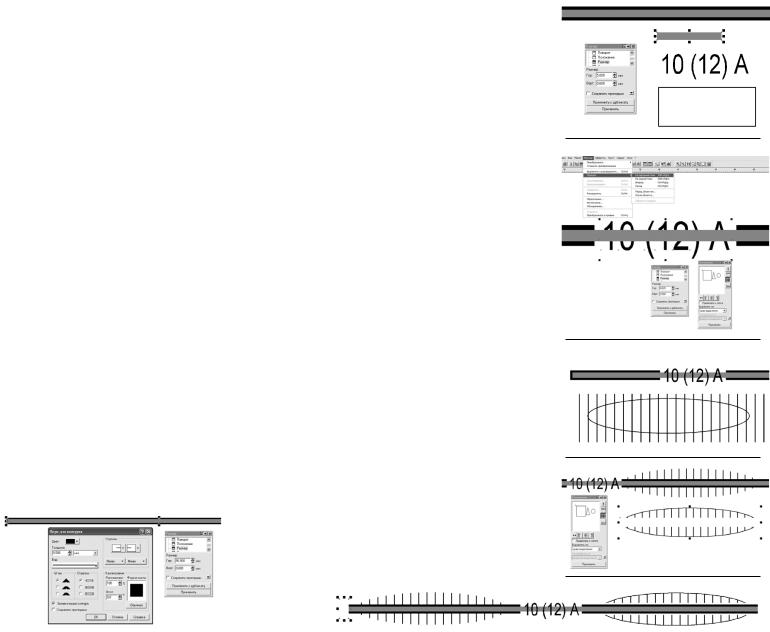
•полученную заготовку расположить на шоссе слева от характеристики так, чтобы белый прямоугольник симметрично перекрывал знак шоссе (по 0,2 с каждой стороны); перенести «выемку» на задний план;
•добавить численные характеристики насыпи и выемки (шрифтом
Arial Cyr высотой 1,7);
•сгруппировать все части рисунка; знак готов.
•При рисовании этого знака (и подобных ему) на фрагменте карты,
где объект может иметь достаточно сложную форму, удобно использовать эффект Суперлинии.
2способ
* При решении данной задачи, следует учитывать, что программа по умолчанию считает расстояние (или размеры) от середины контура.
* Например, если при рисовании квадрата со стороной 5 мм и толщиной контура 0,5 мм, задать размеры по высоте без учета толщины контура, то фактическая высота получится на 0,5 мм больше (5,5 мм). Т.е., если объект не имеет «контура», а только заливку, то его фактические размеры соответствуют заданным, если объекту добавить контур, то он как бы «соединится» с объектом своей серединой, и половина его толщины прибавится к фактическим размерам, хотя программа по-прежнему будет считать, что размеры остались те же. Проверьте это, нарисовав предложенный квадрат и проконтролировав размеры при помощи вспомогательных «линеек» — отрезка длиной 5 мм, 0,5 мм и 5,5 мм.
* Если задаются размеры и контуру, и заливке, то для того, чтобы избежать ошибок в подобных случаях, изменяют свойства контура. При установке толщины контура (Контур — Перо для контура) нужно поставить галочку «заливка выше контура». В этом случае можно задавать размеры объекту по размеру заливки, а толщину контура в два раза больше заданной. Проверьте это утверждение на примере предыдущего рисунка (квадрат со стороной 5 мм и толщиной контура 0,5 мм с красной, например, заливкой), оперируя толщиной контура, его свойствами, размерами объекта и вспомогательными «линейками».
Учитывая вышесказанное, нарисовать знак шоссе, дороги по насыпям и дороги по выемкам другим способом:
•нарисовать прямоугольник
50 мм х 0.6 мм;
•задать оранжевый цвет заливки (цвет шоссе по «Условным знакам…»);
•задать толщину контура 0,5 мм и установить галочку «заливка выше контура»;
•характеристику дороги выполнить шрифтом Arial Cyr высотой 1,7;
•поместить текст в белый прямоугольник без контура;
•нарисовать прямоугольник 35 х 0,6 мм с оранжевой заливкой;
•расположить составляющие характеристики в следующем Порядке—назаднемплане— прямоугольник-шоссе, далее сверху — белый прямоугольник без контура (он закроет фрагмент шоссе), далее над ним — оранжевый прямоугольник без контура, который нужно совместить с оранжевойзаливкойшоссетак,чтобы он «продолжил» ее над белым прямоугольником, и на переднем плане – текстовый фрагмент характеристики.
•знаки насыпи и выемки исполняются и добавляются так же, как и в предыдущем способе;
•вертикальные фрагменты черного контура «шоссе» на концах отрезка «закрасить» небольшими белыми прямоугольниками без контура
•сгруппировать, знак готов.
64 |
65 |
13.Условный знак №171. Реки и ручьи… Рисунок знака состоит из трех частей: большая река получена из преобразованного в кривые прямоугольника, малая река состоит из суперлинии «Клин-2» и суперлинии «Широкий след»:
•нарисовать прямоугольник, преобразовать в кривые; при помощи инструмента Форма придать прямоугольнику форму реки, оформить «устье» малой реки (используя редактор узлов или контекстное меню);
•нарисовать обе части малой реки; максимальная толщина обеих частей — 0,5 мм (0,02 дюйма);
•совместить все рисунки (перетаскиванием и инструментом Форма);
•у «большой реки» не должно быть вертикальных «сторон». Поэтому эта часть рисунка должна состоять из двух «слоев»:
-продублировать большую реку без сдвига, добавить дубликату голубую заливку, убрать контур и переместить на задний план;
-оставшемуся на переднем плане контуру добавить синий цвет, при помощи инструмента Форма разъединить его на боковых «сторонах» и удалить лишние узлы;
•изменить цвет заливки и контура фрагментов «малой реки» в соответствии с условным знаком;
•синюю границу на стыке двух рек «закрасить» коротким голубым отрезком (таким же способом можно «избавиться» от вертикальных «сторон» большой реки); знак готов.
14.Выровнять полученные знаки по направляющим (горизонтальным — «-90», «-100», «-110», вертикальным — «5», «55»).
15.Сгруппировать все (двойным щелчком по инструменту Выбор); сохранить.
Упражнения завершены.
Взаключение можно добавить, что новые версии CorelDRAW и другие современные векторные редакторы обладают большими изобразительными возможностями. Последние версии CorelDRAW довольно сильно отличаются от 6-ой интерфейсом, наличием новых инструментов графики и сложных эффектов. Некоторые задачи, которые
в6-й версии имеют не столько сложное, сколько «длинное» решение,
в13-й версии решаются гораздо быстрее и проще благодаря появившимся в ней новым функциям. Но основа — принцип работы основных инструментов и элементарные правила рисования в программе не изменились. Поэтому, после изучения возможностей CorelDRAW 6, не составит труда «перейти» на другую версию или другой редактор.
III. Контрольные задания
Контрольные задания предлагаются для самостоятельной работы. Некоторые задания содержат краткие пояснения, рекомендации и советы. Наиболее сложные фрагменты описаны подробно.
Контрольное задание №1 предложено к выполнению всеми студентами. Остальные могут быть выданы по вариантам. При этом каждое задание также может быть разбито на части.
Контрольное задание №1. «Цвета топографической карты»
(рис. 19 и Приложение 6).
Задача: представить цвета, используемые на топографической карте. Штриховые: синий (гидрография), коричневый (рельеф), черный (остальные знаки). Фоновые цвета: серый — для площадей приусадебных участков в населенных пунктах; желтый — для неогнестойких строений, кварталов городов с преобладанием неогнестойких строений и полотна улучшенных грунтовых дорог; оранжевый — для кварталов городов с преобладанием огнестойких строений и полотна автострад и шоссе; голубой — для площадей водных пространств; зеленый — для заливки площадей лесов, садов; светло-зеленый — для низкорослой растительности (поросль, кустарники, стланик и т. п.).
Размеры и расположение всех частей работы должны соответствовать рис. 19. Все цвета должны соответствовать цветам топографической карты (см. «Условные знаки… масштаба 1:10000» — «Шкала цветов красок, применяемых для печати топографической карты масштаба 1:10000», стр. 74).
Работа состоит из 3-х частей: три отрезка толщиной 5 мм (или пря- моугольника5x20)—штриховыецвета;трипрямоугольника30x15— фоновые цвета; две плавные замкнутые кривые — фоновые цвета.
66 |
67 |
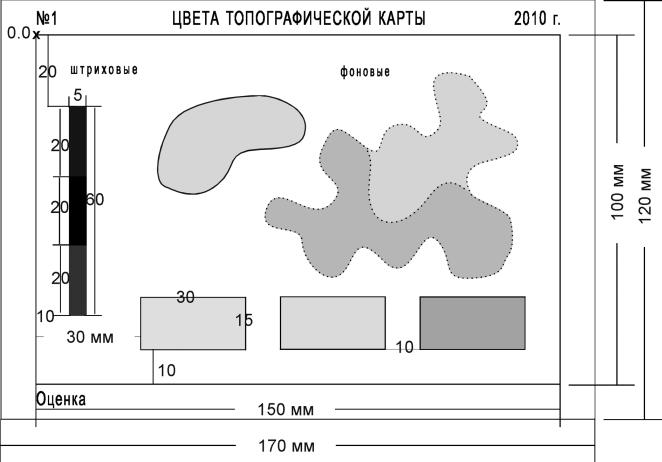
Рис. 19. Контрольное задание № 1.
68 |
69 |

При выполнении задания рекомендуется: взаимное расположение отрезков и прямоугольников задавать сразу, используя команду Положение, а окончательное размещение всех объектов(последоработки)выполнить по направляющим.
При рисовании «леса» удобно работать в следующем порядке:
•нарисовать плавную замкну- Рис. 20. тую кривую. Задать ей зеле-
ную заливку, «осветлить» зеленый цвет добавлением эффекта прозрачности (60– 70 %);
•продублировать полученную кривую без сдвига (клавиша «+» на клавиатуре); выделить верхний контур инструментом Форма и передвинуть несколько узлов кривой в новое положение так, чтобы получился двухцветный рисунок: сочетание зеленого и светло-зеленого (рис. 20 и Приложение 7);
•более темный зеленый цвет получится за счет наложения двух прозрачных зеленых цветов.
Для получения точечного контура можно воспользоваться одним из двух способов.
1 способ — рекомендуется использовать команду Текст вдоль кривой (меню Текст): шрифт «а1» (ранее созданный), размеры символа 0,3 x 0,3, расстояние между символами — 300%:
•взять инструмент Фигурный текст на панели графики, поставить курсор на свободном поле. Выбрать шрифт «точки», который перед этим был создан или найден (меню Текст — Шрифт), на вкладке Выравнивание этого же диалогового окна установить интервалы между символами — 300%, ОК;
•напечатать один символ, нажав любую буквенную клавишу на клавиатуре. Выделить его инструментом «Выбор». Задать размеры — 0,3 х 0,3 м.м, Применить;
•выделить вместе (с помощью Shift) «точку» и одну из ранее созданных кривых с зеленой заливкой (лучше большую). Выпол-
нить команду Текст вдоль кривой из меню Текст. В появившемся диалоговом окне установить параметры расположения символов на кривой: «с начала кривой» и «по кривой», (так, чтобы кривая пересекала символ), Применить. Напечатанный символ должен оказаться на кривой рядом с начальным узлом;
•взять инструмент Фигурный текст и подвести курсор к символу (точке) на кривой. Когда курсор поменяет свой вид на текстовой, поставить его;
•печатать (на клавиатуре) необходимое количество символов до техпор,пока«точки»не«обойдут»поконтурувсюкривую.Взять
Выбор и выполнить команду Преобразовать в кривые (меню
«Монтаж»). Если команда Преобразовать в кривые не активизировалась, то «точки» следует выделить инструментом Форма.
•Выделить (Выбор) ту площадь, по контуру которой стоят точки, и убрать у нее контур.
•Выделить вторую кривую с зеленой заливкой и выполнить те же операции, что и с первой кривой, но «точки» следует печатать только вдоль той части кривой, где их еще нет, а там, где они уже стоят, «пройти», нажимая Пробел на клавиатуре.
*При работе с подобным многослойным рисунком необходимо постоянно проверять, что выделен именно тот объект, который подлежит изменению в «Строке состояния» внизу рабочего окна программы.
•Если на «стыках» двух созданных точечных контуров символы стоят не очень удачно, поступить следующим образом: выделить второй точечный контур инструментом Форма, выполнить команду Разъединить из меню Монтаж. После этого каждая «точка» будет представлять собой отдельный графический объект, который можно изменять независимо от других. Лишние «точки» можно удалить, а неудачно расположенные — передвинуть.
•Выделить все компоненты 4 части работы и Сгруппировать (меню Монтаж)..
2 способ основан на изменении толщины и стиля контура:
•выделяя по очереди полученные объекты (светло-зеленый и зеленый), изменить толщину контура на 0,3 мм, стиль — на точечный
70 |
71 |
Далее необходимо убедиться, что расстояние между полученными «точками» составляет 1–1,5 мм, используя как «линейку» вспомогательный отрезок длиной 1,5 мм.
Оформить работу по стандарту, принятому при выполнении работ по топографическому черчению. Использовать шрифт Arial Cyr.
Контрольное задание №2. «Угодья и растительность»
(рис. 21 и Приложение 8).
Нарисовать следующие условные знаки: №№ 369, 371, 383 (2), 376, 384, 397, 325, 329, 341, 351,352, 353, 361, 377, 378, 380, 386 (оба изображения), 435 (2), 435 (3), 436 (3), 437 (2). При выполнении работы использовать цветные изображения (в «Условных знаках…» — это колонка изображений «на красочном оттиске»).
Макет работы создается при помощи инструмента Клетки (вкладка инструмента Многоугольник) и представляет собой две сетки квадратов 2 x 3 клетки. Для того, чтобы было возможно добавлять заливку к отдельным фрагментам сеток, необходимо их разгруппировать.
Те условные знаки, которые уже были нарисованы (упражнение №7) можно использовать, вставляя через буфер обмена.
При рисовании системных условных знаков рекомендуется дублирование при помощи команды Положение. Если задано размещение в шахматном порядке, сначала задается системный сдвиг (размер сетки квадратов, на которой располагаются знаки, указанный в «Условных знаках…») для пары значков. Затем полученная группа располагается в какой-либо крайней точке контура (например, в левом верхнем углу), дублируется по горизонтали необходимое количество раз через двойноесистемноерасстояние,рядопятьгруппируетсяидублируется по вертикали необходимое количество раз через двойное системное расстояние. Если знаки размещаются в каждом пересечении заданной сетки, то достаточно нарисовать (или вставить) только один знак, продублировать его сначала по горизонтали через заданное расстояние, сгруппировать ряд и продублировать по вертикали.
Длярисования«непроходимыхболот»использоватьдублирование по вертикали горизонтальных отрезков. «Островки», на которых располагаются знаки растительности, представляют собой окружности
(или эллипсы, или замкнутые кривые) с белой заливкой и без контура (или белым контуром). Точечный контур создан на кривой белого цвета с достаточно большой толщиной. Расположить в «просветах» знаки камышовойимоховойрастительности.Необходимопомнить,чтообъекты могут располагаться на переднем и на заднем плане.
Рисунок «Проходимое болото и заболоченный кустарник» состоит из двух замкнутых кривых. Порядок работы: продублировать без сдвига клетку, в которой должны находиться названные рисунки, задать дубликату светло-зеленую заливку, инструментом Форма изменить его форму, выполнить точечный контур, добавить знаки кустарника и заболоченных земель. Далее: в оставшейся части клетки нарисовать плавную замкнутую кривую, повторяющую форму этого свободного пространства, но чуть меньше по размерам (на 1–1,5 мм.) Нарисовать «болото», состоящее из горизонтальных отрезков и белых фигурхарактернойформы,выполнитьфигурнуюобрезку«болота»по нарисованному контуру, разместить условные знаки моховой растительности. Подписать работу курсивом (Times New Roman Cyr).
Контрольное задание №3. «Линейные знаки»
(рис. 22 и Приложение 9).
Нарисовать условные знаки №№ 171, 162, 253, 255, 259, 275, 278, 279, 280 – 282, 296, 298, 299, 309, 310; названия реки (2,8 зг) и озера (2,8 с) выполнить курсивом; дороги: №№ 134, 135, 137, 132, 131,130, 129, 99 +102, 102 + 108, 102 + 109, 113, 115, 112. Пояснительные надписи и характеристики выполнить в соответствии с условными знаками №№ 527, 533,534.
При рисовании дороги (улучшенной грунтовой) в левой части задания рекомендуется использовать эффект Суперлиния, а именно:
Широкий след.
Для рисования всех вышеперечисленных знаков вполне достаточно тех приемов, которые были описаны в предыдущих заданиях и упражнениях.
Подписать рубленым шрифтом (Arial Cyr).
72 |
73 |

Рис. 21. Контрольное задание №2.
74 |
75 |
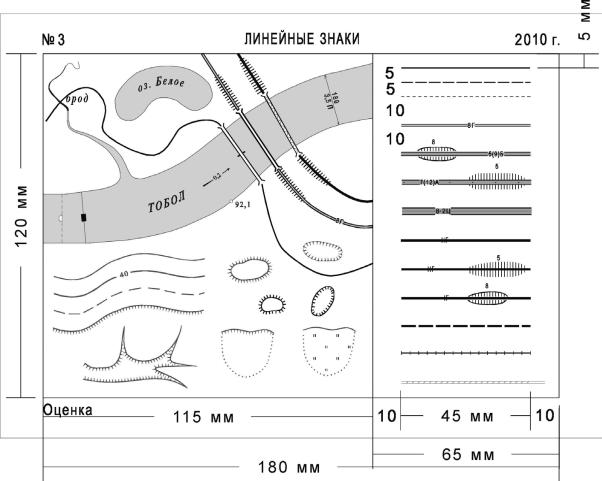
Рис. 22. Контрольное задание №3.
76 |
77 |
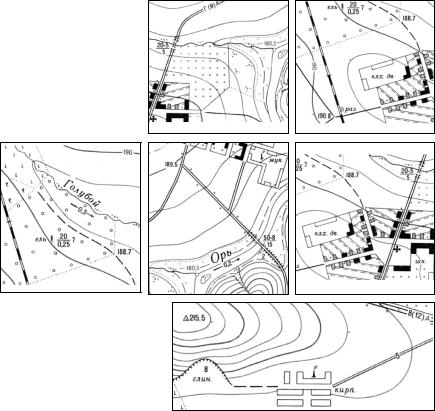
Зачетное контрольное задание.
Нарисовать средствами CorelDRAW предложенный преподавателем небольшой (около 5 x 5) фрагмент карты. Варианты представле-
ны на рис. 23 (1–6).
В качестве контрольного задания студентам, имеющим навыки работы с программами векторной графики, могут быть предложены на выбор два задания: «Создание нового шрифта» (Рубленый, Курсив или Топографический полужирный); «Создание библиотеки условных знаков» (символьный шрифт). Инструкции и рекомендации по выполнению этих заданий можно получить на консультации у преподавателя.
Приложения
Рис. 23(1–6)
78 |
79 |
